Excel表格数据分析及处理教程
如何利用Excel的数据表进行数据分析
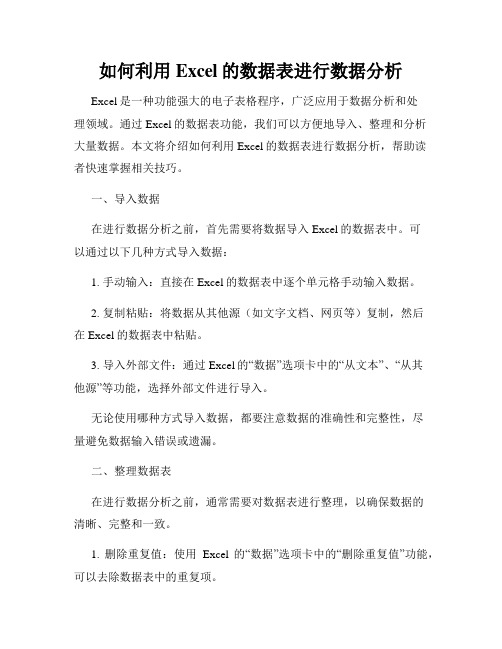
如何利用Excel的数据表进行数据分析Excel是一种功能强大的电子表格程序,广泛应用于数据分析和处理领域。
通过Excel的数据表功能,我们可以方便地导入、整理和分析大量数据。
本文将介绍如何利用Excel的数据表进行数据分析,帮助读者快速掌握相关技巧。
一、导入数据在进行数据分析之前,首先需要将数据导入Excel的数据表中。
可以通过以下几种方式导入数据:1. 手动输入:直接在Excel的数据表中逐个单元格手动输入数据。
2. 复制粘贴:将数据从其他源(如文字文档、网页等)复制,然后在Excel的数据表中粘贴。
3. 导入外部文件:通过Excel的“数据”选项卡中的“从文本”、“从其他源”等功能,选择外部文件进行导入。
无论使用哪种方式导入数据,都要注意数据的准确性和完整性,尽量避免数据输入错误或遗漏。
二、整理数据表在进行数据分析之前,通常需要对数据表进行整理,以确保数据的清晰、完整和一致。
1. 删除重复值:使用Excel的“数据”选项卡中的“删除重复值”功能,可以去除数据表中的重复项。
2. 填充空白值:通过Excel的“查找和替换”功能,可以将数据表中的空白值填充为0或其他适当的数值。
3. 格式转换:根据需要,可以将数据表中的数据格式进行转换,如将数字格式转换为百分比格式、日期格式转换为文本格式等。
4. 数据排序:通过Excel的“数据”选项卡中的“排序”功能,可以对数据表按照某一列或多列进行排序,以便后续的分析和展示。
整理数据表时,要注意保留原始数据的副本,以备后续可能的修改和调整。
三、使用数据表进行数据分析1. 数据筛选:通过Excel的“数据”选项卡中的“筛选”功能,可以根据某一列或多列的数值范围、文本内容等条件,筛选出符合条件的数据记录。
2. 数据透视表:通过Excel的“插入”选项卡中的“数据透视表”功能,可以根据数据表中的字段、数值等创建透视表,实现数据的分类、汇总和分析。
3. 数据图表:通过Excel的“插入”选项卡中的“图表”功能,可以将数据表中的数据快速可视化,便于数据分析和展示。
如何使用Excel中的数据表进行数据分析

如何使用Excel中的数据表进行数据分析Excel是一种功能强大的电子表格软件,被广泛应用于数据处理和分析。
通过使用Excel中的数据表功能,可以方便地对大量数据进行整理、分析和可视化呈现。
下面将介绍如何使用Excel中的数据表进行数据分析的方法和技巧。
一、数据准备在进行数据分析之前,首先需要准备好要分析的数据。
可以手动输入数据,也可以从其他数据源如数据库、文本文件等导入数据。
确保数据的准确性和完整性是数据分析的基础。
二、创建数据表1. 选中数据范围在Excel中,选中要创建数据表的数据范围。
可以通过鼠标拖动选中,也可以使用快捷键Shift+方向键进行选取。
2. 启用数据表功能选中数据范围后,点击“插入”选项卡中的“表格”按钮,选择“表格”选项。
弹出的对话框中自动选中正确的范围,点击“确定”即可创建数据表。
三、数据排序和筛选1. 数据排序在数据表中,可以根据某一列或多列的值对数据进行排序。
选中要排序的列标题,点击“数据”选项卡中的“排序”按钮,选择排序方式和排序依据,点击“确定”完成排序。
2. 数据筛选数据筛选可以根据特定条件从数据表中筛选出符合条件的数据。
选中任意一个单元格,点击“数据”选项卡中的“筛选”按钮,然后点击列标题上的下拉箭头,选择需要筛选的条件即可。
四、数据汇总Excel的数据表功能还可以方便地进行数据汇总操作,如求和、计数、平均值等。
1. 求和选中一个单元格,输入“=SUM(”,然后选择要求和的数据范围,最后输入“)”并按下回车键即可得到汇总结果。
2. 计数选中一个单元格,输入“=COUNT(”,然后选择要计数的数据范围,最后输入“)”并按下回车键即可得到计数结果。
3. 平均值选中一个单元格,输入“=AVERAGE(”,然后选择要求平均值的数据范围,最后输入“)”并按下回车键即可得到平均值结果。
五、数据可视化通过Excel的数据表功能,可以将数据直观地展现在图表中,以便更好地理解数据和发现规律。
如何在Excel中进行数据分析和报告
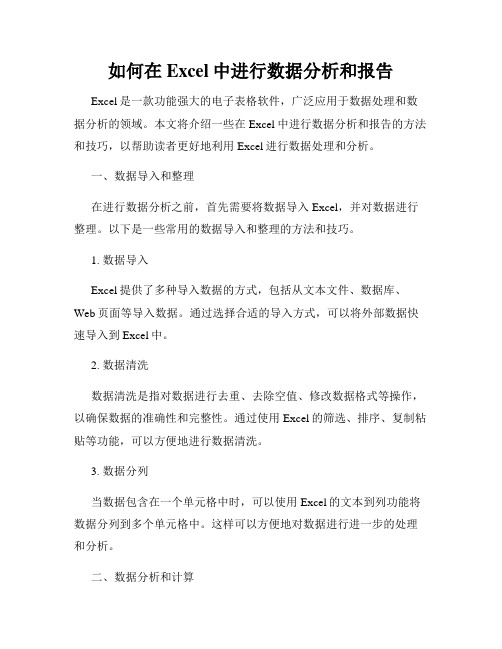
如何在Excel中进行数据分析和报告Excel是一款功能强大的电子表格软件,广泛应用于数据处理和数据分析的领域。
本文将介绍一些在Excel中进行数据分析和报告的方法和技巧,以帮助读者更好地利用Excel进行数据处理和分析。
一、数据导入和整理在进行数据分析之前,首先需要将数据导入Excel,并对数据进行整理。
以下是一些常用的数据导入和整理的方法和技巧。
1. 数据导入Excel提供了多种导入数据的方式,包括从文本文件、数据库、Web页面等导入数据。
通过选择合适的导入方式,可以将外部数据快速导入到Excel中。
2. 数据清洗数据清洗是指对数据进行去重、去除空值、修改数据格式等操作,以确保数据的准确性和完整性。
通过使用Excel的筛选、排序、复制粘贴等功能,可以方便地进行数据清洗。
3. 数据分列当数据包含在一个单元格中时,可以使用Excel的文本到列功能将数据分列到多个单元格中。
这样可以方便地对数据进行进一步的处理和分析。
二、数据分析和计算在数据导入和整理完成后,接下来是数据分析和计算阶段。
Excel提供了丰富的数据分析和计算功能,包括数据透视表、函数、图表等。
1. 数据透视表数据透视表是Excel中一个非常强大的数据分析工具,可以针对大量数据进行快速分析和汇总。
通过选择合适的字段、行、列和值,可以轻松生成数据透视表。
2. 函数Excel提供了大量的函数,包括数学函数、统计函数、逻辑函数等。
通过使用这些函数,可以进行各种数据计算和分析。
例如,SUM函数用于求和,AVERAGE函数用于求平均值,COUNT函数用于计数等。
3. 图表Excel的图表功能可以将数据可视化,以便更直观地理解和分析数据。
通过选择合适的数据范围和图表类型,可以创建各种类型的图表,包括柱状图、折线图、饼图等。
三、数据报告和展示在数据分析完成后,最后一步是生成数据报告和展示。
以下是一些常用的数据报告和展示的方法和技巧。
1. 数据报告通过使用Excel的数据透视表、函数和图表等功能,可以生成高效和精确的数据报告。
Excel数据表格的大数据分析和处理技巧

Excel数据表格的大数据分析和处理技巧Excel数据表格是广泛使用的数据处理和分析工具。
在大数据时代,Excel也应该学会如何使用大数据处理和分析技巧,以便更好的处理和分析数据。
本文将讨论一些Excel数据表格的大数据分析和处理技巧。
这些技巧包括对数据的预处理、数据清洗、数据透视表、数据筛选、数据排序和数据分析等方面的技巧。
以下是这些技巧的详细介绍。
一、数据预处理数据预处理是数据分析的第一步。
处理数据包括删除不必要的列或行、确定数据类型、填充空白单元格、删除重复行等。
Excel中可以使用多种技术来进行数据预处理。
下面是一些常见的数据预处理技巧。
1.删除不必要的列或行在Excel数据表格中,有时候会包含一些冗余的列或行。
这些列或行对于分析没有任何帮助,因此需要删除。
在Excel中,可以使用“隐藏列”和“删除列”功能来删除无关的列。
同样可以使用“隐藏行”和“删除行”功能来删除无关的行。
2.确定数据类型在数据分析之前,需要确定每个单元格的数据类型以确保正确的分析。
可以使用Excel中的“格式控制”命令来设置单元格的数据类型。
如果将数字数据设置为文本数据类型,则可能会导致计算错误。
3.填充空白单元格数据表格中可能出现单元格为空的情况。
Excel中提供了多种方法来填充这些空白单元格。
通过“查找与替换”命令或使用“数据填充”功能都可以快速填充单元格。
4.删除重复行在大数据中,可能存在许多重复的行。
通过“删除重复行”命令可以快速删除重复的行。
这可以确保数据处理出正确的结果。
二、数据清洗数据清洗是指消除数据中的错误和不一致性。
这个过程可以提高分析数据的准确性和可靠性。
以下是数据清洗的一些技巧。
1.删除错误数据Excel数据表格中的错误数据可能是由于数据输入错误或其他原因导致的。
通过检查数据的格式和结构,可以找到并删除这些错误的数据。
2.标准化数据在分析数据之前,需要标准化数据以消除不一致性。
可通过比较数据以找到并标准化错误格式的数据。
如何使用Excel进行数据表格处理和分析
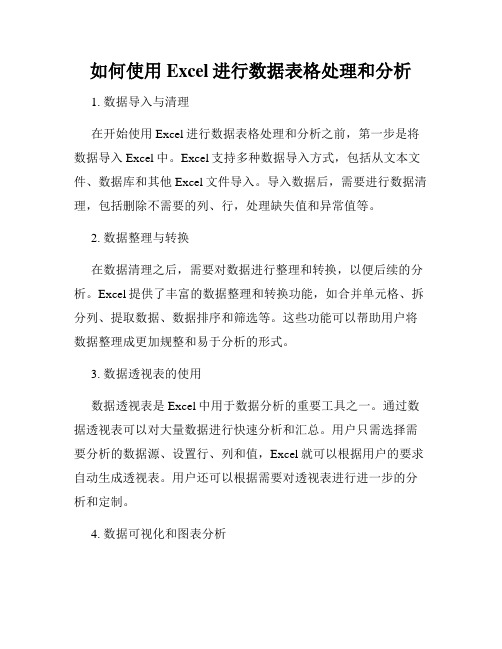
如何使用Excel进行数据表格处理和分析1. 数据导入与清理在开始使用Excel进行数据表格处理和分析之前,第一步是将数据导入Excel中。
Excel支持多种数据导入方式,包括从文本文件、数据库和其他Excel文件导入。
导入数据后,需要进行数据清理,包括删除不需要的列、行,处理缺失值和异常值等。
2. 数据整理与转换在数据清理之后,需要对数据进行整理和转换,以便后续的分析。
Excel提供了丰富的数据整理和转换功能,如合并单元格、拆分列、提取数据、数据排序和筛选等。
这些功能可以帮助用户将数据整理成更加规整和易于分析的形式。
3. 数据透视表的使用数据透视表是Excel中用于数据分析的重要工具之一。
通过数据透视表可以对大量数据进行快速分析和汇总。
用户只需选择需要分析的数据源、设置行、列和值,Excel就可以根据用户的要求自动生成透视表。
用户还可以根据需要对透视表进行进一步的分析和定制。
4. 数据可视化和图表分析除了数据透视表外,Excel还提供了多种图表功能,用户可以将数据通过图表展示出来,以便更直观地观察数据之间的关系和趋势。
Excel支持常见的图表类型,如柱状图、折线图、饼图等,并提供了丰富的定制选项,用户可以根据需要对图表进行样式、颜色和标签等方面的调整。
5. 公式与函数的应用Excel的公式和函数是数据处理和分析中非常重要的一部分。
通过使用各种Excel函数,用户可以进行数据计算、统计和筛选等操作。
常用的函数包括SUM、AVERAGE、VLOOKUP、IF等,用户可以根据具体需求来选择和运用适当的函数。
另外,用户还可以自定义函数,以满足特定的需求。
6. 数据分析工具的使用为了满足更复杂的数据分析需求,Excel提供了一些高级的数据分析工具,如数据透视图、条件格式、数据表单和数据查询等。
这些工具可以帮助用户更深入地挖掘数据的价值,发现数据中的规律和趋势。
7. 数据报告和批处理在数据分析完成之后,用户可以使用Excel生成数据报告,以便更好地向他人展示分析结果和结论。
Excel数据分析与表格处理教程
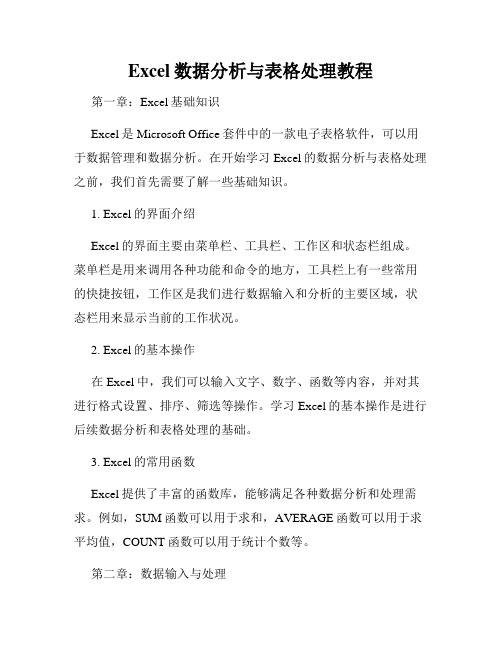
Excel数据分析与表格处理教程第一章:Excel基础知识Excel是Microsoft Office套件中的一款电子表格软件,可以用于数据管理和数据分析。
在开始学习Excel的数据分析与表格处理之前,我们首先需要了解一些基础知识。
1. Excel的界面介绍Excel的界面主要由菜单栏、工具栏、工作区和状态栏组成。
菜单栏是用来调用各种功能和命令的地方,工具栏上有一些常用的快捷按钮,工作区是我们进行数据输入和分析的主要区域,状态栏用来显示当前的工作状况。
2. Excel的基本操作在Excel中,我们可以输入文字、数字、函数等内容,并对其进行格式设置、排序、筛选等操作。
学习Excel的基本操作是进行后续数据分析和表格处理的基础。
3. Excel的常用函数Excel提供了丰富的函数库,能够满足各种数据分析和处理需求。
例如,SUM函数可以用于求和,AVERAGE函数可以用于求平均值,COUNT函数可以用于统计个数等。
第二章:数据输入与处理在Excel中,我们可以通过多种方式进行数据输入,包括手动输入、导入外部数据和复制粘贴等。
同时,我们还可以对数据进行处理和清洗,以便后续的分析和处理。
1. 数据输入手动输入数据是最常见的方式,我们可以在单元格中直接输入文字、数字或函数。
另外,我们还可以通过导入外部数据的方式将其他格式的数据导入到Excel中,如文本文件、数据库等。
2. 数据处理与清洗在进行数据分析之前,我们通常需要对数据进行处理和清洗,以确保数据的准确性和完整性。
例如,删除重复数据、填充空白单元格、拆分合并单元格、更改数据格式等。
第三章:数据分析与运算Excel具有强大的数据分析和运算功能,可以对数据进行统计、计算、图表绘制等操作。
以下是一些常见的数据分析和运算方法。
1. 数据统计Excel提供了多种数据统计函数,可以用于求和、平均值、最大值、最小值、中值、百分位数等。
同时,我们还可以用PivotTable透视表功能对数据进行多维统计和分析。
Excel数据分析简明教程
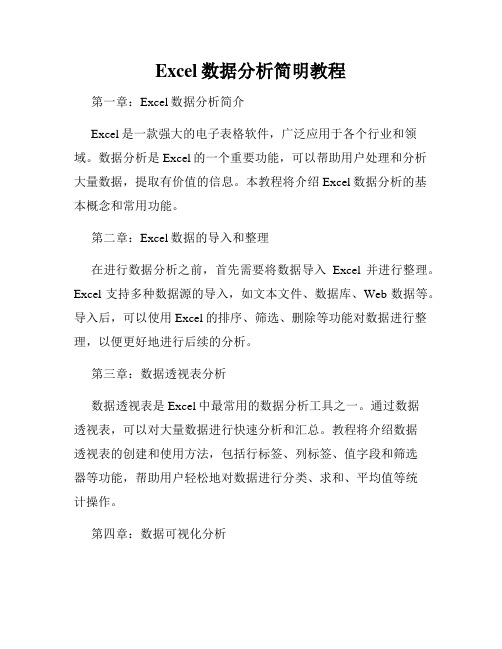
Excel数据分析简明教程第一章:Excel数据分析简介Excel是一款强大的电子表格软件,广泛应用于各个行业和领域。
数据分析是Excel的一个重要功能,可以帮助用户处理和分析大量数据,提取有价值的信息。
本教程将介绍Excel数据分析的基本概念和常用功能。
第二章:Excel数据的导入和整理在进行数据分析之前,首先需要将数据导入Excel并进行整理。
Excel支持多种数据源的导入,如文本文件、数据库、Web数据等。
导入后,可以使用Excel的排序、筛选、删除等功能对数据进行整理,以便更好地进行后续的分析。
第三章:数据透视表分析数据透视表是Excel中最常用的数据分析工具之一。
通过数据透视表,可以对大量数据进行快速分析和汇总。
教程将介绍数据透视表的创建和使用方法,包括行标签、列标签、值字段和筛选器等功能,帮助用户轻松地对数据进行分类、求和、平均值等统计操作。
第四章:数据可视化分析数据可视化是一种直观表达数据信息的方法,可以帮助用户更好地理解数据。
Excel提供了丰富的图表功能,如柱状图、折线图、饼图和散点图等,用户可以根据需要选择适合的图表类型,并通过调整图表样式和布局来美化图表,使数据更具可读性。
第五章:数据分析函数Excel内置了许多数据分析函数,可以帮助用户进行复杂的数据计算和分析。
本教程将介绍常用的数据分析函数,如SUM、AVERAGE、COUNT、IF等,以及更高级的函数,如VLOOKUP、INDEX、MATCH等。
掌握这些函数的使用方法,可以大大提高数据分析的效率和准确性。
第六章:高级数据分析工具除了基本的数据分析功能之外,Excel还提供了一些高级的数据分析工具,如数据表、条件格式和求解器等。
数据表可以通过输入不同的参数值,快速计算得出不同结果;条件格式可以帮助用户根据数据的特点设置格式,使异常值更加显眼;求解器可以帮助用户解决复杂的优化问题。
本教程将逐一介绍这些工具的使用方法,帮助用户更好地进行数据分析。
Excel数据操作和数据处理的技巧

Excel数据操作和数据处理的技巧第一章:Excel基础操作技巧1.1 单元格操作:包括插入、删除、合并和拆分单元格的方法,以及对单元格边框和背景颜色进行设置。
1.2 单元格格式化:掌握不同数据类型的格式化方法,如数值、日期、文本等,并了解如何自定义数据格式。
1.3 行列操作:介绍插入、删除和隐藏行列的技巧,以及如何调整行高列宽。
1.4 复制和粘贴:学习使用复制、剪切和粘贴功能,包括复制数值、文字和公式等。
1.5 排序和筛选:探讨如何通过排序和筛选功能对数据进行快速排序和筛选,包括单列排序和多列排序的方法。
1.6 单元格引用:了解相对引用、绝对引用和混合引用的概念,掌握在公式中正确使用单元格引用的技巧。
第二章:数据分析与处理2.1 数据导入:讲解如何将外部数据导入Excel,包括从文本文件、数据库和其他Office应用程序导入数据的方法。
2.2 数据透视表:介绍使用数据透视表对大量数据进行汇总和分析的方法,包括透视表的构建、字段设置和报表布局等。
2.3 高级筛选:讲解如何使用高级筛选功能根据多个条件进行筛选和提取数据,并了解如何使用表格筛选功能。
2.4 数据验证:探讨如何设置数据验证规则,限制用户输入的范围和条件,以及如何对数据进行有效性验证。
2.5 数据透视图:学习如何创建数据透视图,利用图表直观地展示数据关系和趋势,以及如何设置交叉表和条件格式。
2.6 数据分析工具:介绍Excel中的常用数据分析工具,如求和、平均值、方差、回归分析和场景管理等。
第三章:Excel函数的运用3.1 基本函数:详细介绍Excel中常用的基本函数,如SUM、AVERAGE、COUNT、MAX、MIN等,以及如何正确使用它们。
3.2 逻辑函数:讲解逻辑函数的用法,如IF、AND、OR、NOT 等,帮助用户根据条件进行逻辑判断和计算。
3.3 文本函数:掌握文本函数的使用技巧,如CONCATENATE、LEFT、RIGHT、MID等,以及如何提取、拼接和格式化文本数据。
教你如何使用Excel的数据表进行数据与报表分析
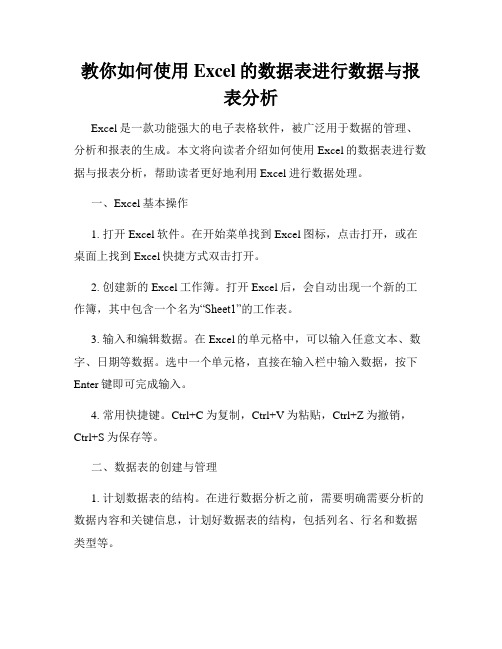
教你如何使用Excel的数据表进行数据与报表分析Excel是一款功能强大的电子表格软件,被广泛用于数据的管理、分析和报表的生成。
本文将向读者介绍如何使用Excel的数据表进行数据与报表分析,帮助读者更好地利用Excel进行数据处理。
一、Excel基本操作1. 打开Excel软件。
在开始菜单找到Excel图标,点击打开,或在桌面上找到Excel快捷方式双击打开。
2. 创建新的Excel工作簿。
打开Excel后,会自动出现一个新的工作簿,其中包含一个名为“Sheet1”的工作表。
3. 输入和编辑数据。
在Excel的单元格中,可以输入任意文本、数字、日期等数据。
选中一个单元格,直接在输入栏中输入数据,按下Enter键即可完成输入。
4. 常用快捷键。
Ctrl+C为复制,Ctrl+V为粘贴,Ctrl+Z为撤销,Ctrl+S为保存等。
二、数据表的创建与管理1. 计划数据表的结构。
在进行数据分析之前,需要明确需要分析的数据内容和关键信息,计划好数据表的结构,包括列名、行名和数据类型等。
2. 创建数据表。
在Excel的工作表中,选择需要创建数据表的区域,点击“插入”选项卡中的“表格”按钮,选择“插入表格”命令即可创建数据表。
3. 添加列和行。
在数据表中,可以通过插入和删除列、行的方式修改表的结构。
选中需要插入或删除的列或行,鼠标右键点击选择“插入”或“删除”命令。
4. 数据的输入和编辑。
在数据表的对应单元格中输入数据,可以直接编辑、复制、粘贴数据。
双击单元格可进入编辑模式,修改单元格中的数据。
5. 数据的排序和筛选。
在数据表中,可以根据某一列的值进行升序或降序排列,选中需要排序的列,点击“数据”选项卡中的“排序”命令,选择排序方式。
此外,可以使用筛选功能,快速筛选和查找特定条件的数据。
三、数据的计算与分析1. 基本计算。
Excel支持各种数学和统计函数,可以进行基本的算术计算和统计分析。
在需要计算的单元格中输入公式(以“=”开头),如求和函数“=SUM(A1:A10)”。
Excel数据分析的基础数据输入与处理

Excel数据分析的基础数据输入与处理Excel是一款功能强大的电子表格软件,广泛应用于数据分析和处理领域。
数据的准确输入和有效处理是进行Excel数据分析的关键步骤。
本文将介绍Excel数据分析的基础数据输入与处理方法。
一、数据输入1. 打开Excel软件,点击新建工作簿,创建一个新的Excel文件。
2. 在第一个单元格(A1)输入数据表的表头,即各列的名称。
确保表头的简明扼要,能够清晰描述各列所代表的含义。
3. 逐行逐列输入数据,确保每个数据都位于相应的单元格中。
可以使用鼠标点击单元格并直接输入数据,也可以在公式栏中输入数据并按回车键确认。
4. 若需要插入日期、时间或特定格式的数据,可以选择相应的单元格格式,并在输入时遵循指定格式。
例如,日期格式可以选择"年/月/日",时间格式可以选择"小时:分钟:秒"。
5. 若数据过多无法一次性输入完毕,可以分批次输入,在下一列或下一行继续输入,并保持数据的连续性。
二、数据处理1. 数据排序数据排序可以按照某一列的数值大小或字母顺序对数据进行排序,使数据更加有序。
选择需要排序的数据范围,点击“数据”选项卡中的“排序”功能,按照需要的排序方式进行设置,如升序或降序。
2. 数据筛选数据筛选可以根据指定的条件筛选出满足条件的数据,使分析更加精确。
选择需要筛选的数据范围,点击“数据”选项卡中的“筛选”功能,设置筛选条件并确认,即可得到满足条件的数据。
3. 数据去重数据去重可以去除重复数据,使数据更加干净整洁。
选择需要去重的数据范围,点击“数据”选项卡中的“删除重复值”功能,设置去重的条件并确认,即可去除重复数据。
4. 数据透视表数据透视表是Excel中常用的数据分析工具,可以进行快速的数据统计和汇总。
选择需要生成数据透视表的数据范围,点击“插入”选项卡中的“数据透视表”功能,按照向导进行设置,选择需要分析的字段和计算方式,即可生成数据透视表。
Excel数据表格的超级处理和分析技巧

Excel数据表格的超级处理和分析技巧随着现代信息技术的迅猛发展,数据处理和分析变得越来越重要,Excel成为了数据表格处理和分析的常用工具之一。
本文将介绍Excel中的超级处理和分析技巧,帮助用户更高效地完成数据处理和分析。
一、数据的清洗数据清洗是数据处理的第一步,对于原始数据中的错误和重复数据进行清洗,使数据更加准确和可靠。
在Excel中,通过数据筛选功能可以快速地找出重复和无效数据。
在数据选定后,点击“数据”-“数据工具”-“删除重复项”即可删除重复数据。
二、数据透视表的使用数据透视表是Excel中最重要的数据处理和分析工具之一,通过数据透视表可以快速地获取数据的汇总信息。
在Excel中,可以通过“插入”-“数据透视表”来创建数据透视表,然后在“数据透视表字段列表”中将数据透视表的行、列、值和筛选器选项设置好即可轻松地生成所需要的数据透视表。
三、多级联动下拉菜单的实现在Excel中,可以通过“数据”-“数据验证”-“列表”来创建下拉菜单,但都需要手动录入数据。
如果需要创建多级联动下拉菜单,则需要通过条件格式实现。
首先,在数据表格中设置好所有下拉菜单的选项,然后在数据中创建一个隐形的数据表,将选项按照层级关系进行排列,并使用条件格式将下级选项显示出来。
最后,通过名称管理器将隐形数据表的名称设置成联动下拉菜单的引用范围,从而实现多级联动下拉菜单功能。
四、数据的逻辑运算Excel中的逻辑运算可以帮助用户更加高效地处理数据,例如在数据中查找某个值的个数,或根据一定条件在数据中进行赋值等操作。
在Excel中,可以使用COUNTIF函数来实现对数据查找某个值的个数。
例如,在数据中查找“男性”个数,可以在某个单元格中输入:=COUNTIF(数据区域,“男性”),即可快速地计算出“男性”在数据中出现的次数。
除此之外,还可以使用IF函数来实现数据的逻辑运算,IF函数可以根据指定条件返回不同的值。
例如,在数据中创建一个“学生成绩统计”表格,可以使用IF函数来实现成绩段的自动划分。
Excel数据分析入门教程

Excel数据分析入门教程第一章:Excel数据分析概述Excel作为一款常见且功能强大的电子表格软件,在数据分析领域有着广泛的应用。
本章将介绍Excel数据分析的基本概念和常见的数据分析方法。
1.1 Excel数据分析的意义数据分析是从大量的数据中提取有用信息、发现规律和趋势的过程。
Excel作为一种通用、易学易用的工具,可以帮助人们进行各种数据分析任务,从而支持决策和解决问题。
1.2 Excel数据分析的基本步骤Excel数据分析通常包括数据收集、数据清洗、数据转换、数据统计和数据可视化等步骤。
在本章接下来的内容中,将详细介绍这些步骤并给出具体示例。
第二章:数据收集与清洗在数据分析的过程中,数据的质量和准确性对结果有着重要影响。
本章将介绍数据收集和数据清洗的方法。
2.1 数据收集数据收集包括从各种来源获取数据的过程。
Excel提供了多种导入数据的方法,如从文本文件、数据库、网页等导入数据,并将其转换成Excel能处理的表格形式。
2.2 数据清洗数据清洗是指对数据进行预处理,修复错误、填充缺失值等操作。
Excel提供了各种数据清洗工具,如删除重复数据、替换错误值、填充空白单元格等功能。
第三章:数据转换与统计一旦数据收集和清洗完成,下一步就是对数据进行转换和统计。
本章将介绍Excel中常用的数据转换和统计方法。
3.1 数据转换数据转换包括数据格式转换、数据透视表和数据排序等操作。
Excel的数据转换功能强大,可以帮助用户快速对数据进行转换和整理。
3.2 数据统计数据统计是指对数据进行总结和分析的过程。
Excel提供了各种常用的统计函数和工具,如求和、平均值、标准差等,并支持对数据进行图表和图形的绘制。
第四章:数据可视化与分析数据可视化是将数据以图表或图形的形式展示出来,以便更直观地理解和分析数据。
本章将介绍Excel中数据可视化的方法和技巧。
4.1 数据图表Excel的数据图表功能强大,可以绘制各种类型的图表,如柱状图、折线图、饼图等。
如何使用Excel进行数据分析
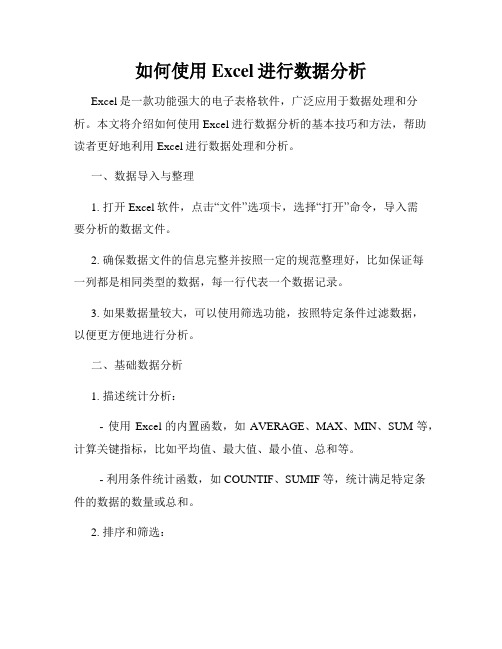
如何使用Excel进行数据分析Excel是一款功能强大的电子表格软件,广泛应用于数据处理和分析。
本文将介绍如何使用Excel进行数据分析的基本技巧和方法,帮助读者更好地利用Excel进行数据处理和分析。
一、数据导入与整理1. 打开Excel软件,点击“文件”选项卡,选择“打开”命令,导入需要分析的数据文件。
2. 确保数据文件的信息完整并按照一定的规范整理好,比如保证每一列都是相同类型的数据,每一行代表一个数据记录。
3. 如果数据量较大,可以使用筛选功能,按照特定条件过滤数据,以便更方便地进行分析。
二、基础数据分析1. 描述统计分析:- 使用Excel的内置函数,如AVERAGE、MAX、MIN、SUM等,计算关键指标,比如平均值、最大值、最小值、总和等。
- 利用条件统计函数,如COUNTIF、SUMIF等,统计满足特定条件的数据的数量或总和。
2. 排序和筛选:- 可以使用Excel的排序功能,对数据进行升序或降序排列,以便找出最大值、最小值或其他特定情况下的数据。
- 使用筛选功能,通过设置条件过滤数据,只显示符合条件的记录,以便更好地分析目标数据。
3. 图表绘制:- 选择要分析的数据范围,点击“插入”选项卡,选择合适的图表类型,如折线图、柱状图、饼图等,生成相应的图表。
- 根据实际需求调整图表的样式、颜色、图例等,使图表更具可读性和美观性。
- 分析图表中的趋势和关系,提取有效信息,辅助决策和洞察潜在问题。
三、高级数据分析1. 数据透视表:- 利用Excel的数据透视表功能,可以按照多个维度对数据进行汇总和分析,快速获得关键信息。
- 通过拖动字段到透视表区域,设置行、列和值等,生成适合分析的透视表,实现数据的多维度分析和交叉比较。
2. 条件格式化:- 通过设置条件格式,可以对数据进行可视化处理,以便更好地识别和分析数据中的模式、异常等。
- 比如根据数值大小进行渐变色填充,根据条件设置文本颜色等。
3. 数据分析工具包:- Excel提供了丰富的数据分析工具包,如回归分析、相关分析、假设检验等,可以辅助更深入的数据分析和建模。
使用Excel进行数据分析:入门教程

使用Excel进行数据分析:入门教程概述:数据分析在现代社会中扮演着至关重要的角色,而Excel作为一款强大的电子表格软件,被广泛应用于数据分析领域。
本文将为您介绍如何使用Excel进行数据分析的入门教程,包括数据准备、数据清洗、数据分析和结果呈现等步骤。
1. 数据准备- 收集数据:确定您要分析的数据来源,并将数据收集到一个表格中。
可以使用Excel的数据输入功能,在新建的工作表中逐行或逐列输入数据。
- 数据备份:在进行数据分析之前,建议对原始数据进行备份,以确保数据的安全性。
- 数据整理:对收集到的数据进行整理,确保数据的完整性和一致性。
删除重复数据、填补缺失值,对数据进行分类和排序等操作。
2. 数据清洗- 去除冗余数据:在数据集中可能存在一些冗余或不必要的数据列,可以选择性地删除这些数据列。
选中不需要的数据列,点击右键选择“删除”。
- 处理缺失值:在数据集中可能存在一些缺失值,可以利用Excel的函数和工具来处理这些缺失值。
使用筛选功能找出缺失值所在的行或列,然后选择合适的方法进行填补,如平均值、中位数、众数等。
- 数据格式转换:对于日期、时间、货币等特殊数据格式,需要将其转换为Excel可以识别和计算的格式。
选中需要转换的数据列,点击“格式”选项卡,选择对应的格式。
3. 数据分析- 插入图表:选择适当的图表类型来分析和展示数据。
选中要分析的数据范围,点击“插入”选项卡,选择合适的图表类型。
常见的图表类型有柱状图、折线图、饼图等。
- 数据透视表:使用数据透视表可以对大量数据进行汇总和分析。
选中要创建透视表的数据范围,点击“插入”选项卡,选择“数据透视表”。
根据需求选择行、列和数值字段,生成透视表。
- 使用函数进行计算:Excel提供了大量的函数用于数据计算。
根据分析需求,使用合适的函数进行计算。
例如,使用SUM函数计算总和,使用AVERAGE函数计算平均值,使用COUNT函数计算数量等。
4. 结果呈现- 数据可视化:使用图表和图形使数据更加直观和易于理解。
Excel使用技巧如何使用功能进行数据分析
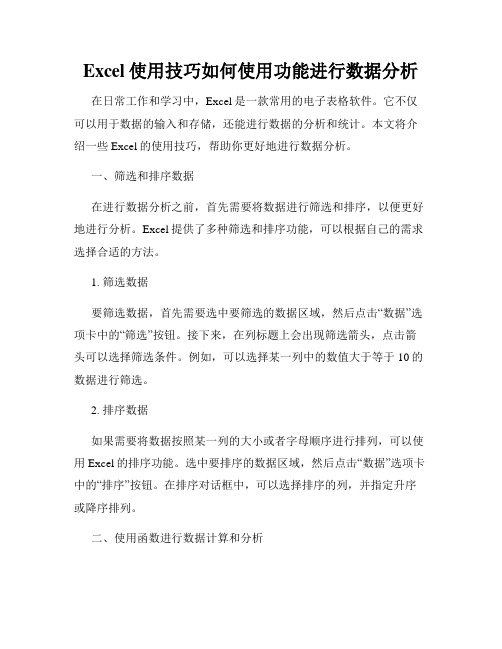
Excel使用技巧如何使用功能进行数据分析在日常工作和学习中,Excel是一款常用的电子表格软件。
它不仅可以用于数据的输入和存储,还能进行数据的分析和统计。
本文将介绍一些Excel的使用技巧,帮助你更好地进行数据分析。
一、筛选和排序数据在进行数据分析之前,首先需要将数据进行筛选和排序,以便更好地进行分析。
Excel提供了多种筛选和排序功能,可以根据自己的需求选择合适的方法。
1. 筛选数据要筛选数据,首先需要选中要筛选的数据区域,然后点击“数据”选项卡中的“筛选”按钮。
接下来,在列标题上会出现筛选箭头,点击箭头可以选择筛选条件。
例如,可以选择某一列中的数值大于等于10的数据进行筛选。
2. 排序数据如果需要将数据按照某一列的大小或者字母顺序进行排列,可以使用Excel的排序功能。
选中要排序的数据区域,然后点击“数据”选项卡中的“排序”按钮。
在排序对话框中,可以选择排序的列,并指定升序或降序排列。
二、使用函数进行数据计算和分析除了筛选和排序数据,Excel还提供了丰富的函数,可以进行数据的计算和分析。
以下是一些常用的函数及其用法:1. SUM函数SUM函数用于计算一组数值的总和。
可以在需要计算总和的单元格中输入“=SUM(数据区域)”来求解。
2. AVERAGE函数AVERAGE函数用于计算一组数值的平均值。
与SUM函数类似,可以在需要计算平均值的单元格中输入“=AVERAGE(数据区域)”来求解。
3. COUNT函数COUNT函数用于计算一组数值的个数。
可以在需要计算个数的单元格中输入“=COUNT(数据区域)”来求解。
4. MAX和MIN函数MAX函数用于找出一组数值中的最大值,MIN函数用于找出一组数值中的最小值。
分别在需要求解最大值和最小值的单元格中输入“=MAX(数据区域)”和“=MIN(数据区域)”来计算。
5. IF函数IF函数用于根据一定的条件进行判断,并返回不同的结果。
可以在需要使用IF函数的单元格中输入“=IF(条件, 结果1, 结果2)”来进行判断。
如何用Excel进行数据分析的入门教程
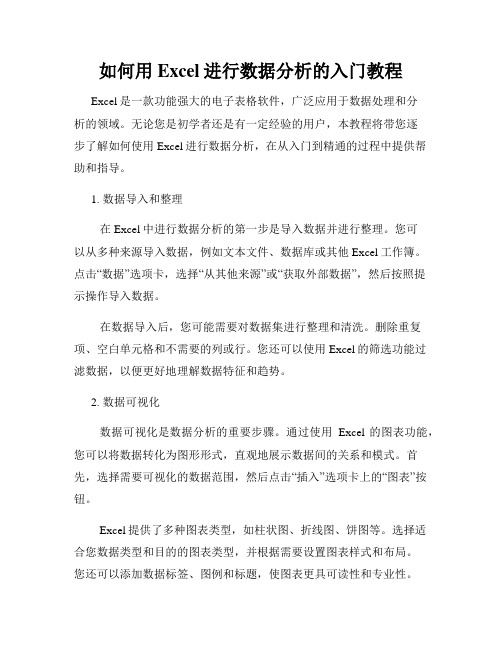
如何用Excel进行数据分析的入门教程Excel是一款功能强大的电子表格软件,广泛应用于数据处理和分析的领域。
无论您是初学者还是有一定经验的用户,本教程将带您逐步了解如何使用Excel进行数据分析,在从入门到精通的过程中提供帮助和指导。
1. 数据导入和整理在Excel中进行数据分析的第一步是导入数据并进行整理。
您可以从多种来源导入数据,例如文本文件、数据库或其他Excel工作簿。
点击“数据”选项卡,选择“从其他来源”或“获取外部数据”,然后按照提示操作导入数据。
在数据导入后,您可能需要对数据集进行整理和清洗。
删除重复项、空白单元格和不需要的列或行。
您还可以使用Excel的筛选功能过滤数据,以便更好地理解数据特征和趋势。
2. 数据可视化数据可视化是数据分析的重要步骤。
通过使用Excel的图表功能,您可以将数据转化为图形形式,直观地展示数据间的关系和模式。
首先,选择需要可视化的数据范围,然后点击“插入”选项卡上的“图表”按钮。
Excel提供了多种图表类型,如柱状图、折线图、饼图等。
选择适合您数据类型和目的的图表类型,并根据需要设置图表样式和布局。
您还可以添加数据标签、图例和标题,使图表更具可读性和专业性。
3. 数据分析函数Excel提供了丰富的内置函数,用于实现各种数据分析任务。
下面列举几个常用的函数示例:- SUM函数:用于求和特定范围的数据。
- AVERAGE函数:用于计算数据的平均值。
- COUNT函数:用于统计给定范围内的非空单元格数量。
- IF函数:用于根据条件返回不同的值。
- VLOOKUP函数:用于在数据表中查找指定的值。
您可以通过在公式栏中输入函数名称和参数来使用这些函数。
根据函数的具体要求,将数据范围和其他参数输入到函数中并按下回车键即可得到结果。
4. 数据透视表数据透视表是一种强大的数据分析工具,可以帮助您快速分析和摘要大量数据。
通过数据透视表,您可以轻松创建交叉表、制作汇总报表和进行数据分析。
如何用Excel分析数据数据分析教程

如何用Excel分析数据数据分析教程Excel是一款广泛应用于数据分析的电子表格软件。
无论是在商业、金融、教育还是研究领域,Excel都是一个十分实用的工具。
本文将介绍如何用Excel进行数据分析,并提供一些基本的数据分析教程。
一、导入数据在进行数据分析之前,首先需要导入待分析的数据。
Excel提供了多种导入数据的选项,可以从其他文件、数据库或者网络中导入数据。
我们首先使用Excel内置的导入功能,具体操作如下:1. 打开Excel,并新建一个工作表。
2. 点击"数据"选项卡,在"获取外部数据"区域选择相应的数据源,如从文本文件导入。
3. 根据导入向导的提示,选择数据源文件及相应的选项,然后点击"导入"按钮。
4. 在导入向导中,可以选择数据的分隔符、数据格式等,根据实际情况进行设置。
5. 最后点击"完成"按钮,Excel会将数据导入到当前工作表中。
二、数据清洗在导入数据后,我们需要对数据进行清洗,确保数据的准确性和一致性,以保证后续分析的可靠性。
常见的数据清洗操作包括:1. 删除重复数据:使用Excel的"删除重复项"功能可以快速删除数据中的重复值。
2. 填充空白单元格:对于存在空白单元格的数据,可以使用Excel 的"填充"功能快速填充空白值。
3. 删除不需要的列或行:使用Excel的"删除"功能可以删除不需要的列或行,以简化数据分析的操作。
4. 格式化数据:对于日期、货币等特殊格式的数据,可以使用Excel的"格式化"功能将其转换为合适的格式。
三、数据分析在完成数据清洗后,我们可以开始进行数据分析了。
Excel提供了丰富的数据分析函数和工具,包括排序、筛选、透视表、图表等。
下面将介绍一些常用的数据分析功能:1. 排序:Excel可以按照数据的某一列进行升序或降序排序,以帮助我们查找和比较数据。
Excel的数据分析与处理方法详解

Excel的数据分析与处理方法详解数据分析和处理是现代社会中各行各业都需要掌握的重要技能。
Excel作为一款功能强大、易于操作的电子表格软件,被广泛应用于数据分析和处理领域。
本文将详细介绍Excel中常用的数据分析和处理方法,帮助读者更好地利用Excel进行数据分析和处理。
一、数据导入与整理在进行数据分析和处理之前,首先需要将数据导入Excel并进行整理。
Excel提供了多种导入数据的方式,例如从本地文件导入、从数据库导入等。
导入数据后,可以使用Excel的筛选和排序功能对数据进行整理,使其更加规范和易于分析。
二、数据清洗与去重数据清洗是数据分析的重要步骤,它包括去除重复值、处理缺失值和异常值等。
在Excel中,可以使用“删除重复项”功能快速去除重复值,使用“查找和替换”功能处理缺失值,使用条件筛选和条件格式化等功能发现和处理异常值,从而保证数据的准确性和可靠性。
三、数据透视表与图表数据透视表是Excel中最常用的数据分析工具之一。
通过数据透视表,可以对大量数据进行汇总和分析,快速生成各种报表和图表。
在Excel中,只需选择数据范围,然后点击“插入”选项卡中的“数据透视表”按钮,即可创建数据透视表。
通过拖拽字段到行、列和值区域,可以轻松实现数据的汇总和分析。
同时,Excel还提供了丰富的图表选项,可以将数据透视表的结果以图表的形式展示,更直观地传达分析结果。
四、函数与公式的运用Excel的函数和公式是进行数据分析和处理的重要工具。
常用的函数包括SUM、AVERAGE、MAX、MIN等,可以实现对数据的求和、求平均值、求最大值和最小值等操作。
此外,Excel还提供了逻辑函数、文本函数、日期函数等多种函数,可以根据具体需求进行选择和应用。
通过灵活运用函数和公式,可以实现对数据的各种计算和统计。
五、条件格式化与数据可视化条件格式化是Excel的一项强大功能,可以根据特定的条件对数据进行格式化,使其更加易于分析和理解。
- 1、下载文档前请自行甄别文档内容的完整性,平台不提供额外的编辑、内容补充、找答案等附加服务。
- 2、"仅部分预览"的文档,不可在线预览部分如存在完整性等问题,可反馈申请退款(可完整预览的文档不适用该条件!)。
- 3、如文档侵犯您的权益,请联系客服反馈,我们会尽快为您处理(人工客服工作时间:9:00-18:30)。
2.1 数学函数-舍入和取整函数
ROUND ROUNDUP 、ROUNDDOWN TRUNC INT ODD、EVEN
按指定位数四舍五入数值 按指定位数向上或向下四舍五入数值 将数值的小数部分截去,返回整数 将数值向下舍入计取整 将数值舍入为奇或偶数
路漫漫其修远兮, 吾将上下而求索
2.1 数学函数-求和函数
日期与时间
对日期和时间进行计算、设置及格式化处理
工程函数
用于工程数据分析与处理
信息函数
对单元格或公式中数据类型进行判定
财务函数
进行财务分析及财务数据的计算
逻辑函数
进行逻辑判定、条件检查
统计函数
对工作表数据进行统计、分析
查找函数
查找特定的数据或引用公式中的特定信息
文本函数
对公式、单格中的字符、文本进行格式化或运算
数学函数
进行数学计算等
外部函数
进行外部函数调用及数据库的链接查询等功能
自定义函数
用户用vba编写,用于完成特定功能的函数
路漫漫其修远兮, 吾将上下而求索
1.3 使用函数
利用“插入函数”对话框使用函数
在“公式”选项卡“ 函数库”组,单击“
插入函数”
路漫漫其修远兮, 吾将上下而求索
选中要显示结果的单元格
1.4 使用函数的优势
简化公式 函数可以使一些复杂的公式更易于使用,
使复杂的数学表达式输入更加简化。比如,要计 算B3:D7区域中数据的平均值时,使用公式计算 量大,需要写成: “=(B3+B4+B5+B6+B7+ C3+C4+C5+C6+C7+D3+D4+D5+D6+D7)/15” 而使用函数将相当简单,只要写成: “=AVERAGE(B3:D7)”
路漫漫其修远兮, 吾将上下而求索
第2节 数学函数
数学函数
I. 基本数学函数 II. 舍入和取整函数 III. 求和函数
路漫漫其修远兮, 吾将上下而求索
2.1 数学函数-基本数学函数
举例:用函数RAND函数为学生随机排号 学校组织考试时,经常需要将学生的学号打并随机 编排考号,使用RAND随机函数实现以上功能。 RAND函数的格式: RAND() 在单元格D2内输入公式“=RAND()”
路漫漫其修远兮, 吾将上下而求索
1.4 使用函数的优势
实现智能判断
路漫漫其修远兮, 吾将上下而求索
1.4 使用函数的优势
提高工作效率
在学校的期末总结中,常会需要按学生的 考试成绩进行排位的问题,当然可以使用“排序” 按钮来完成,但是这样做比较麻烦,如果使用排 位函数RANK就比较方便,尤其是纪录很多、相 同分数很多的情况下,不用RANK函数其工作量 不可想像
SUM SUBTOTAL SUMIF SUMPRODUCT SUMSQ SUMX2MY2 SUMX2PY2 SUMXMY2
并向下填充,这样在D列各单元格内 生存了0-1之间的任意数
路漫漫其修远兮, 吾将上下而求索
2.1 数学函数-基本数学函数
举例:用函数RAND函数为学生随机排号 按列D “排序”,可以看到B、C二列已无序排列, 再在A2单元格中输入第一个考号,并按序列向 下填充,将D列删除或清空数据
路漫漫其修远兮, 吾将上下而求索
函数的分类
分为12类、356个函数
使用函数 直接使用、利用“插入函数”对话框
使用函数的优势
简化公式、实现特殊运算、实 现智能判断、提高工作效率
获得Excel 函数的帮助
使用“函数参数”对话框 使用Excel帮助
路漫漫其修远兮, 吾将上下而求索
1.1 函数的基本概念
Excel 2007的函数是指预先定义好,执 行计算、分析等处理数据任务的特殊公式 函数的结构
路漫漫其修远兮, 吾将上下而求索
1.4 使用函数的优势
实现特殊运算
在日常的工作中,有一些计算使用公式不但
复杂,而且不具有特定的专业知识还无法表达, 那么就可以使用现有的函数进行特殊运算
例如,按揭贷款的等额分期偿还额的计算
必须用到高等数学的知识,而使用PMT函数(计
算在固定利率下,贷款的等额分期偿还额)就相
当简单
付款期总数 未来值
PMT(rate,nper,pv,fv,type)
贷款利率 现值
付款时间
路漫漫其修远兮, 吾将上下而求索
1.4 使用函数的优势
实现特殊运算
贷款利率 现值
付款期总数
路漫漫其修远兮, 吾将上下而求索
1.4 使用函数的优势
实现智能判断 用函数还可以实现智能判断
例如,在学校,老师统计学生的考试成绩,如 果,其成绩大于等于80则为“优秀”,如果成绩大 于等于59且小于80则为“及格”,否则为“不及格”。 这类问题用人工计算很不方便,可以使用函数来 进行自动化处理
路漫漫其修远兮, 吾将上下而求索
1.5 获得Excel 函数的帮助
帮助的链接
路漫漫其修远兮, 吾将上下而求索
1.5 获得Excel 函数的帮助
使用Excel帮助 有关函数的帮助非常全面。在每个函数的帮助
主题中都可以找到下面的内容
– 函数的语法
– “注释”提供了函数的疑难解答 – 实例 – 相关函数
Excel表格数据分析及处 理教程
路漫漫其修远兮, 吾将上下而求索
2020年4月12日星期日
路漫漫其修远兮, 吾将上下而求索
第一章 常用函数
函数的概述 数学函数 逻辑函数 日期和时间函数 文本函数 查找和引用函数
第1节 函数的概述
ห้องสมุดไป่ตู้
预先定义,执行计算、分析
函数的基本概念 等处理数据任务的特殊公式
如果函数以公式的形式出现,请在函数名称前面键入等号
= SUM(A10,B5:B10,50,37)
函数名
参数,可以是常量、逻辑值、 数组、错误值或单元格引用等
路漫漫其修远兮, 吾将上下而求索
1.2 函数的分类
分类
功能简介
数E据x库ce函l数 2007对提数据供清了单中的的函数据数进行。分可析、分查为找、1计2类算等:
引用的区域,绝对地址
RANK(number,ref,order)
路漫漫其修远兮, 吾将上下而求索
需要排位的数字
排位的方式
1.4 使用函数的优势
提高工作效率
路漫漫其修远兮, 吾将上下而求索
1.5 获得Excel 函数的帮助
由于Excel 2007的函数众多,功能很强,所以我 们要使用Excel 的帮助文件。Excel 2007 提供了 帮助功能: “函数参数”对话框和Excel的帮助。函 数参数对话框是寻找帮助的最好办法。
